Cómo recuperar fotos y videos eliminados de iPhone
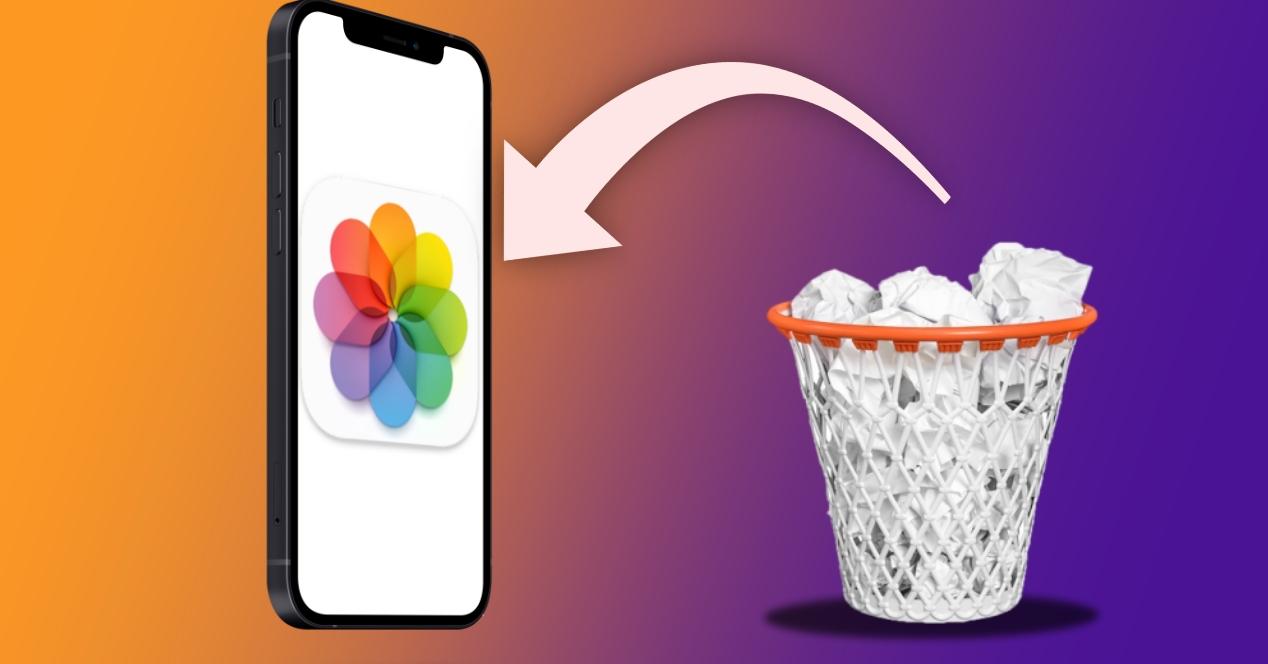
Si acaba de tomar una foto o un video y no aparece
Aunque no es lo más habitual, hay ocasiones en las que acabamos de sacar una fotografía o un vídeo y cuando entramos en el carrete nos llevamos una desagradable sorpresa al ver que no aparece. Y todo ello sin que hubiéramos podido ver ni siquiera la vista previa. Evidentemente esto no es normal y aunque puede ser un bug específico y un contenido irrecuperable, en la mayoría de los casos tiene una explicación lógica y una solución sencilla.
Hay ocasiones en las que, debido al peso de la foto o el vídeo, tarda un poco más en cargarse. En muchos casos, solo espere unos segundos o cierre la aplicación Fotos y vuelva a abrirla. En otros, por otro lado, el proceso de carga se atasca y tienes que reiniciar el iPhone, ya teniendo la foto o el video disponible después de haberlo encendido nuevamente. Si esto no funciona, sigue leyendo porque en los siguientes apartados también podrás encontrar la solución a este problema.
Si recuerda haber eliminado la foto o el video
Si, por el contrario, tiene conocimiento de haber eliminado el contenido de su galería, obviamente no es un error del sistema. Por suerte existen formas de recuperar este tipo de contenido eliminado, como explicamos en los siguientes puntos. Por supuesto, solo serán válidos si usa la aplicación de fotos nativa como administrador principal de tus álbumes.
Si fue hace menos de 30 días
Probablemente ya lo sepas, pero si no lo sabes o no lo recuerdas directamente, debes saber que Apple agrega un álbum de fotos y videos recientemente eliminado en la aplicación nativa de Fotos. En esta se almacena todo el contenido de este tipo que haya sido eliminado en un plazo de 30 días o menos, aunque transcurrido este plazo los eliminará.
Si ingresas a la aplicación, debes buscar este álbum y encontrarás que todo está ordenado de acuerdo a cuando lo borraste. Investiga a fondo si entre ese contenido eliminado está lo que estabas buscando y si es así haz clic en la opción «Recuperar»Y lo volverás a ver en tu galería, estando ya a salvo de la eliminación definitiva. Eso sí, recuerda que la foto no aparecerá en su orden cronológico de origen, por lo que se ubicará en el álbum principal en la fecha en que se almacenó en el iPhone y no en la fecha en que la recuperaste.
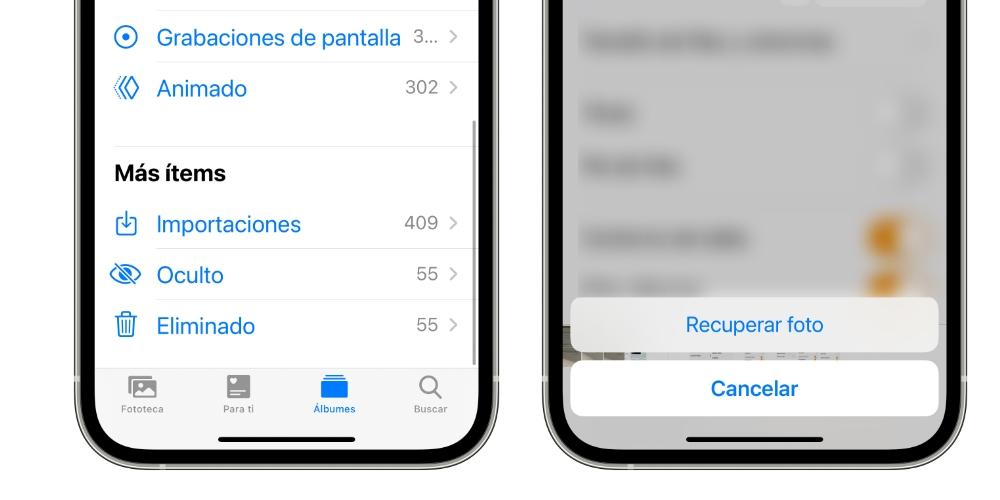
Restaurar una copia de seguridad
Si no tienes la biblioteca de fotos sincronizada con iCloud y recuerdas haber hecho una copia de seguridad de tu teléfono con la foto o el video, es posible recuperarlo de esta manera. Si de hecho, tendrás que restaurar el iPhone completamente para poder cargar la copia de seguridad, ya que no se puede cargar una vez que el teléfono ya está configurado. Por lo tanto, entendemos que puede ser algo tedioso, pero siempre puedes restaurar esa copia antigua, recuperar la foto / video y ponerlo a salvo en la nube y luego restaurarlo nuevamente poniendo tu copia más reciente y cargando ese contenido que creías perdió.
Para la restauración del iPhone puedes utilizar un ordenador y conectar ambos dispositivos por cable, aunque en este caso no es estrictamente necesario. Todo lo que tienes que hacer es ir a Configuración> General> Restablecer y hacer clic en la opción “Eliminar contenido y configuración”. Una vez hecho esto, debes volver a configurar el dispositivo y cargar la copia antigua de iCloud en el apartado correspondiente.
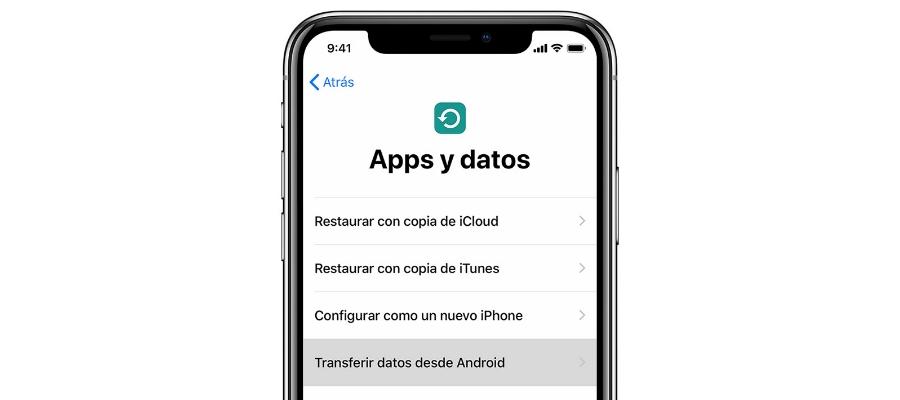
Verifica la sincronización de iCloud
Puedes comprobar si has activado la sincronización de la aplicación Fotos en iCloud desde Ajustes> tu nombre> iCloud y comprobar si tienes la opción “Fotos” activada. Si tu iPhone tiene una versión que es iOS 10.2 o anterior, el camino a seguir es diferente, siendo Configuración> iCloud. Si ves que está habilitado, debes saber que posiblemente la foto que borraste seguirá guardada en otros dispositivos como iPad o Mac si iniciaste sesión con el mismo ID de Apple, por lo que puedes consultar la aplicación Fotos de estos si aparece.
Si no tiene otro dispositivo Apple o no puede acceder a él en este momento, puede acceder iCloud a través de la web para ver si se ha almacenado en la nube o si también se ha eliminado. Este acceso se puede realizar desde Safari u otro navegador de iPhone e incluso desde dispositivos Android y Windows, aunque debes tener a mano tu ID de Apple y contraseña porque se te pedirá que inicies sesión.
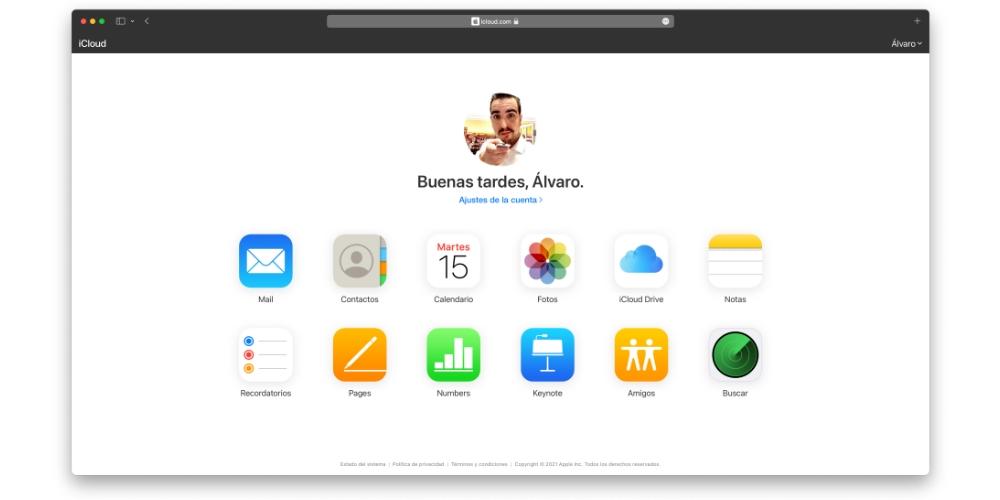
¿Estás seguro de que estaba en el mismo ID de Apple?
Si ha configurado recientemente su iPhone, ya sea nuevo o restaurado, o si acaba de cerrar sesión en iCloud desde Configuración, probablemente sea por eso que sus fotos no aparecen. Es posible que el contenido eliminado estuviera vinculado a una ID de Apple diferente a la que está utilizando y, por lo tanto, no aparece ahora en su dispositivo.
Por ello, y de la misma forma que comentamos anteriormente, se recomienda que iniciar sesión en la web de iCloud con el Apple ID anterior (y con cualquiera que recuerdes) para poder revisar la fototeca en busca de las fotos y videos que considerabas perdidos, ya que muy posiblemente esté guardado en alguno de ellos. Entonces solo será cuestión de guardar dicho contenido en tu iPhone para que vuelva a ser accesible y ahora asociado a la nueva cuenta que estás usando.
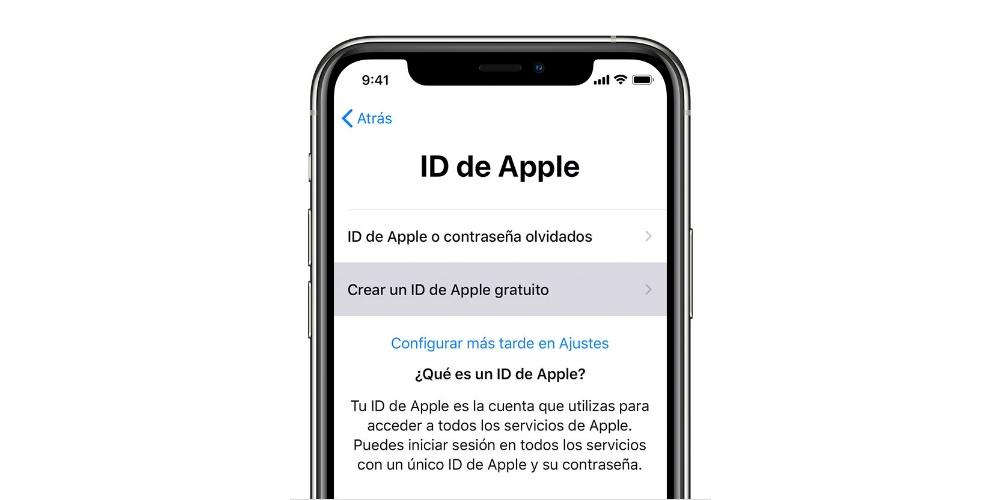
Otras soluciones a estos problemas
Si tiene algún tipo de apoyo en otros servicios como Google Fotos o cualquier otro servicio de almacenamiento en la nube, es posible que accediendo a estos puedas encontrar la foto o el video eliminado. También en discos externos donde ha podido guardar una copia de seguridad de ellos en algún momento. La otra alternativa que quedaría sería utilizar aplicaciones de terceros que ofrecen, entre otras funciones, la posibilidad de recuperar este tipo de datos.
Si existen inconvenientes a tener en cuenta y es que muchas de estas apps suelen ser de pago (y la mayoría no son baratas), además de que no siempre realizan esta tarea de recuperación con éxito al mismo tiempo que podrían afectar al borrado de datos actuales de su dispositivo. En cualquier caso, si aún no has recuperado ese contenido con lo comentado anteriormente y necesitas hacerlo, puedes recurrir a ellos como última solución. Algunos de los más conocidos son:
- Tenorshare UttData
- EaseUS MobiSaver
- iMyFone D-Back
- Dr. teléfono
- iMobie PhoneRescue
